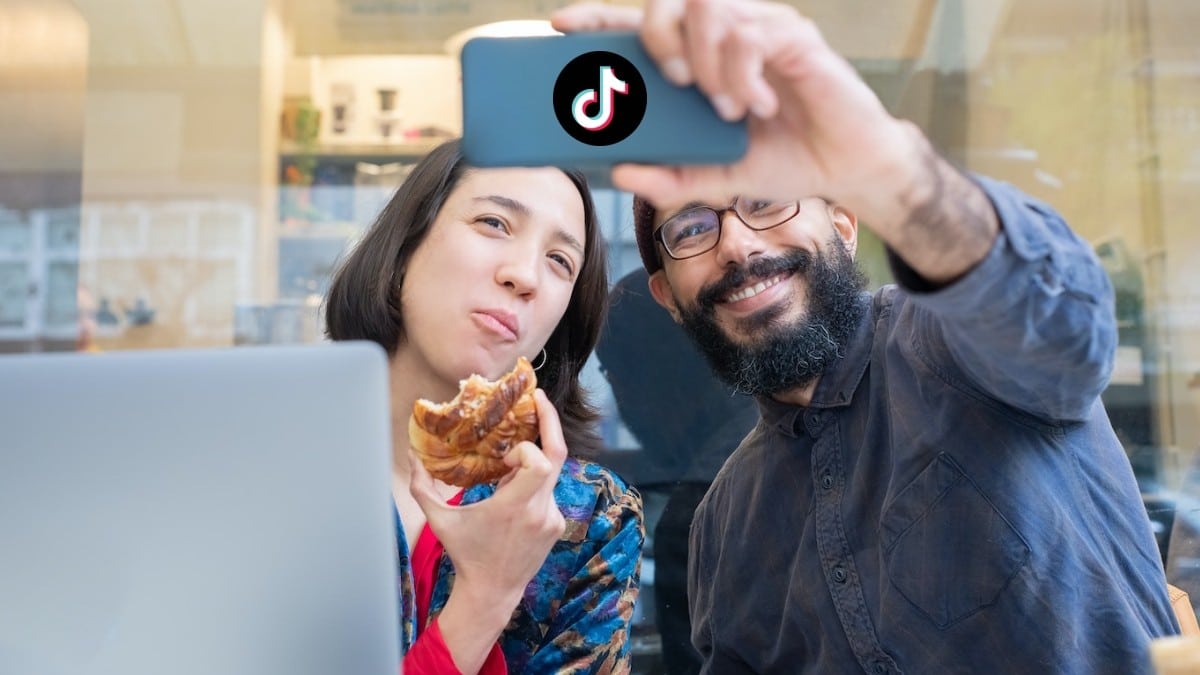
كيفية إزالة مرشح TikTok من الفيديو؟
في هذا الدليل السريع الجديد على أحد تطبيقات أو منصات فيديو الوسائط الاجتماعية في الوقت الحالي ، أي TikTok ، سوف نستكشف موضوع كيفية "إزالة مرشح TikTok من الفيديو" لنصنع او لنبتكر. لكن لماذا نريد أن نفعل شيئًا كهذا؟ حسنًا ، على الرغم من وجوده على Instagram و Snapchat و TikTok ، المرشحات والتأثيرات هي واحدة من عوامل الجذب الرئيسية من نفس الشيء ، ليس دائمًا وبالنسبة للجميع ، يكون هذا عادةً جذابًا أو ضروريًا. لذلك ، في بعض الحالات ، وبدون أدنى شك ، سيرغب مستخدم أو آخر في عدم تطبيق أي مرشح على مقاطع فيديو TikTok المعتادة والممتعة والجذابة.
وبالتالي ، من المفيد دائمًا أن تعرف كيفية القيام بهذه المهمة بسرعة وسهولة. وفي هذا المنشور اليوم ، سنعلمك كيفية القيام بذلك. لذلك ندعوكم لمواصلة قراءتها حتى النهاية.
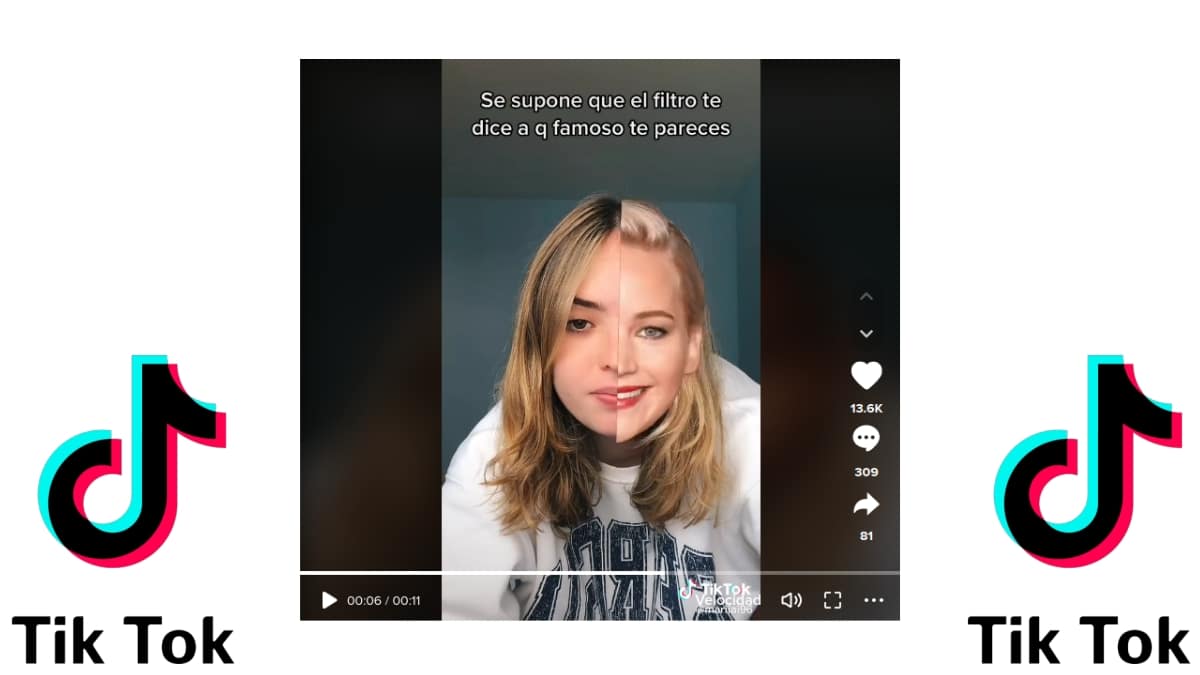
كيف أستخدم الفلتر المشهور الذي أبدو عليه في Tik Tok؟
لذا ، إذا كنت من أولئك الذين هم في هذا الموقف ، وتريد إزالة أو عدم تطبيق أي عامل تصفية على فيديو جديد لإنشائه من أجل متعتك الشخصية أو العائلية ، أو من أجل استمتاع جمهورك (المجتمع) ، لأنك هنا ستعرف ما عليك فعله لتحقيق ذلك في غمضة عين ، بسهولة وسرعة.
بعد قولي هذا ، من الواضح أن سيسمح لنا TikTok فقط بإزالة المرشحات من مقاطع الفيديو الخاصة بنا، وليس على مقاطع الفيديو التي أنشأها مستخدمون آخرون. على الأقل حتى الآن. وأيضًا ، على مقاطع الفيديو التي سننشئها ، وليس على مقاطع الفيديو التي أنشأناها بالفعل مع تطبيق بعض الفلاتر.
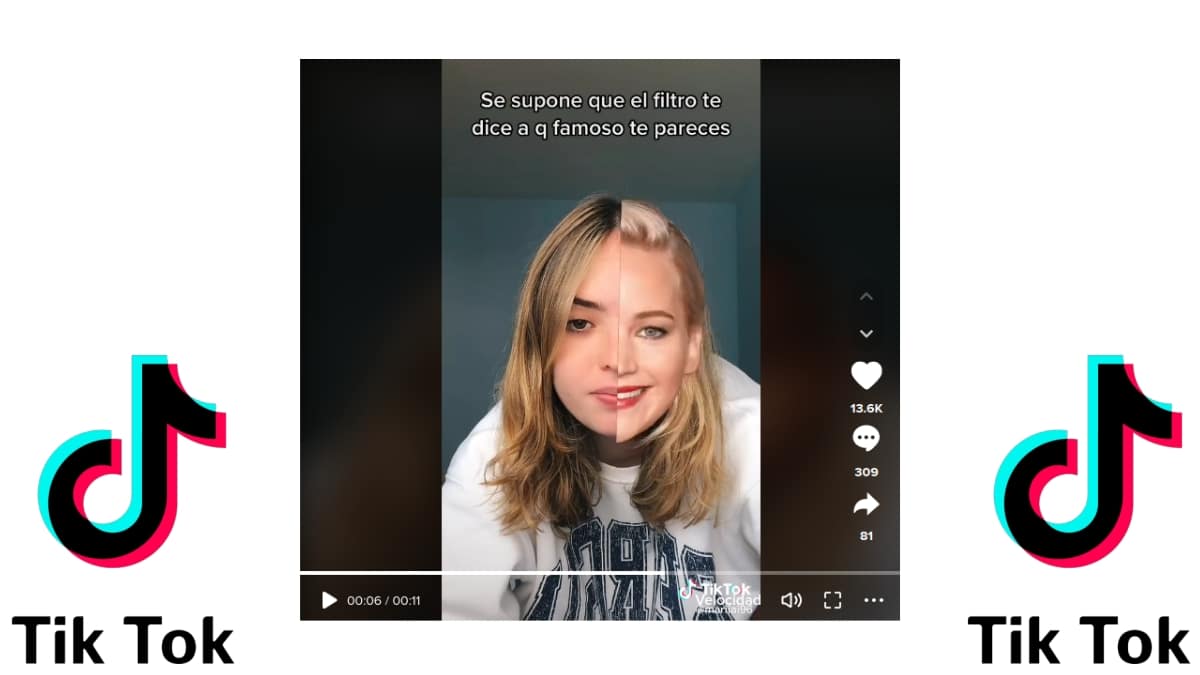
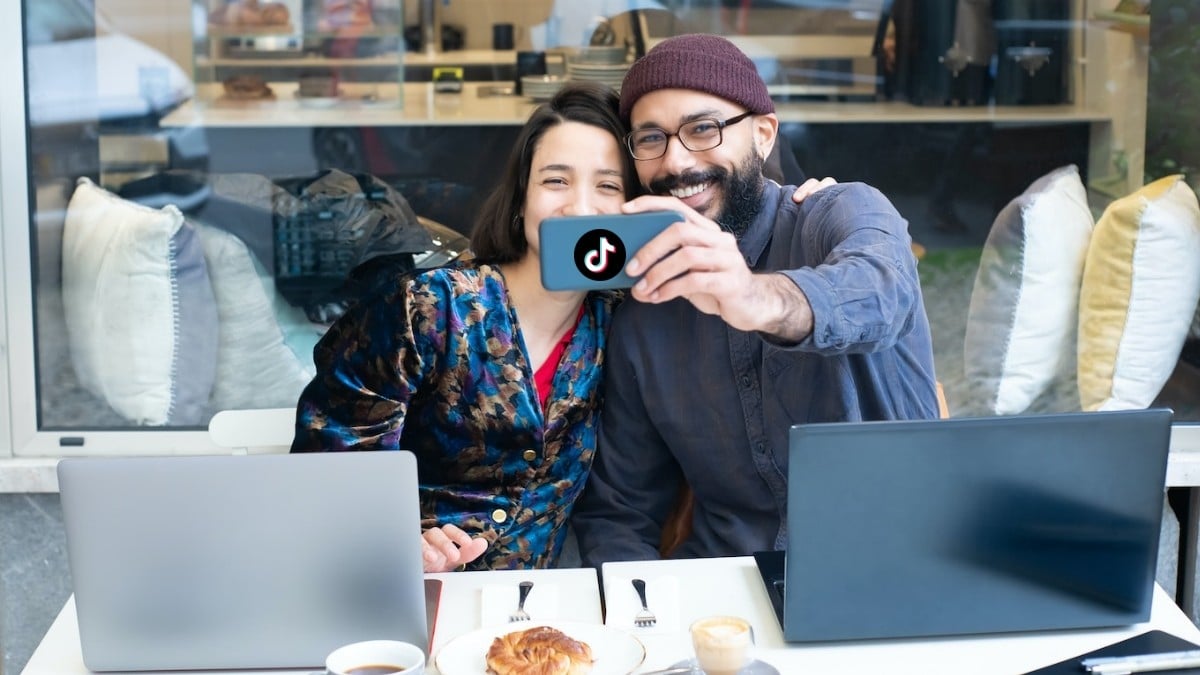
دليل سريع لإزالة مرشح TikTok من الفيديو الخاص بك
خطوات إزالة مرشح TikTok من الفيديو
في حالة الحاجة إيقاف أو تعطيل تأثير تم تطبيقه مسبقًا أو تم تطبيقها عن طريق الخطأ على أحد مقاطع فيديو TikTok في منتصف عملية الإنشاء ، سيتعين علينا القيام بالخطوات التالية البسيطة والسريعة:
- نفتح تطبيق TikTok.
- بعد ذلك ، نضغط على زر إنشاء فيديو جديد.
- في شاشة إنشاء محتوى جديد ، يجب أن نضغط على زر التأثيرات ، الموجود في الجزء الأيمن السفلي ، بجوار الزر المركزي لبدء تسجيل المحتوى.
- في الشاشة المفتوحة الجديدة ، وأسفل زر إنشاء فيديو جديد ، يجب تحديد زر تعطيل التأثيرات أو التأثيرات المحظورة ، الموجود في البداية على يمين جميع التأثيرات المتاحة للتطبيق. وشكلها دائرة بها خط عمودي.
- إذا تعذر ذلك ، يمكننا أيضًا اختيار مرشح عادي ، والذي سيسمح لك حرفيًا بمشاهدة الفيديو الذي سيتم إنشاؤه بدون مرشح ، والذي يكون عادةً أيضًا على يسار قائمة المرشحات الكاملة في شاشات تحرير محتوى TikTok الأخرى.

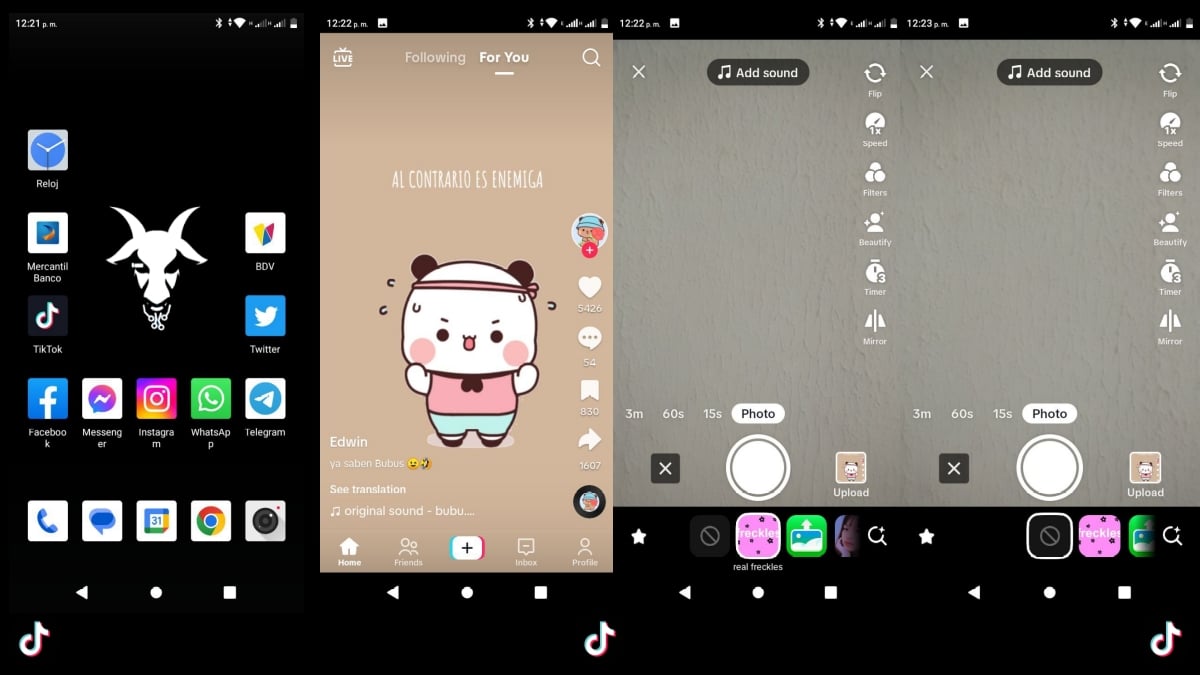
تعرف على المزيد حول التأثيرات والمرشحات
بعد أن وصلت إلى هذه النقطة ، وكما تم التحقق منه في هذا الدليل السريع الجديد ، "إزالة مرشح TikTok من الفيديو" في منتصف عملية الإنشاء ، إنه شيء بسيط وسريع جدًا. لذلك ، إذا كنت تريد عن طريق الخطأ أو الضرورة نشر فيديو جديد دون تطبيق أي مرشح ، يمكنك الآن القيام بذلك دون أي مشكلة. وإذا كنت تعرف بالفعل هذه الحيلة أو النصيحة حول مقاطع فيديو TikTok، أو أي شيء آخر مشابه ومفيد بنفس القدر حول استخدام المؤثرات والمرشحات ، ندعوك لإخبارنا عنها لصالح الجميع.
تُستخدم التأثيرات لتخصيص وإضافة التفاصيل إلى مقاطع فيديو TikTok. يمكن إضافة التأثيرات قبل وبعد تسجيل الفيديو ، لكن بعض التأثيرات لا تتوفر إلا قبل بدء التسجيل ، ويتوفر البعض الآخر بعد ذلك. حول استخدام مرشحات وتأثيرات TikTok
وفي حالة رغبتك في قراءة المزيد عن مرشحات وتأثيرات TikTok ، نترك لك ما يلي رابط رسمي حتى تستمر في التعلم أكثر وأفضل عن الشبكة الاجتماعية المذكورة. أو ، إذا كنت تريد مشاهدة مقاطع فيديو TikTok حيث يتعاملون مع هذا الموضوع ، فما عليك سوى النقر هنا.